Discord เป็นแอปยอดนิยมสำหรับนักเล่นเกมในการสื่อสารผ่านข้อความและแชทด้วยเสียงเป็นหลักมีเวอร์ชันสำหรับ PC, Mac, iOS และ Android ดังนั้นคุณจึงควรติดตั้งและใช้งานได้โดยไม่มีปัญหาใดๆ
อย่างไรก็ตาม บางครั้ง Discord จะพบข้อผิดพลาด Awaiting Endpoint และค้างอยู่ที่นั่น ทำให้คุณไม่สามารถเข้าร่วมเซิร์ฟเวอร์ได้
ข้อผิดพลาด "กำลังรอจุดสิ้นสุด" คืออะไร
ข้อผิดพลาดนี้อาจเกิดจากการเชื่อมต่ออินเทอร์เน็ตที่ช้า เซิร์ฟเวอร์ของ Discord หยุดทำงาน หรือสาเหตุอื่นๆ ที่เกี่ยวข้องกับเครือข่ายผู้พัฒนา Discord ทราบปัญหานี้แล้วและกำลังดำเนินการแก้ไขอยู่ แต่น่าเสียดายที่สิ่งนี้ยังคงเป็นจุดบกพร่องทั่วไป
4 วิธีแก้ไขข้อผิดพลาด "กำลังรอปลายทาง"
หากคุณพบข้อผิดพลาดนี้ ขั้นแรกให้อดทนรอเล็กน้อยโดยส่วนใหญ่ บั๊กจะแก้ไขตัวเองหากยังคงอยู่ ให้ลองทำดังต่อไปนี้
เปลี่ยนขอบเขตเสียงบนเซิร์ฟเวอร์ Discord ที่คุณพยายามเชื่อมต่อ
เซิร์ฟเวอร์ Discord เชื่อมต่อกับพื้นที่ทางภูมิศาสตร์เนื่องจากยิ่งคุณอยู่ใกล้เซิร์ฟเวอร์มากเท่าใด เวลาแฝงก็จะยิ่งน้อยลงเท่านั้นสำหรับการโทรหากคุณประสบปัญหาเซิร์ฟเวอร์ขัดข้องในภูมิภาคของคุณ คุณอาจแก้ไขปัญหาได้โดยลองใช้ภูมิภาคอื่น
เฉพาะผู้ดูแลระบบเซิร์ฟเวอร์เท่านั้นที่สามารถเปลี่ยนขอบเขตเสียงได้หากคุณไม่ใช่ผู้ดูแลระบบ โปรดติดต่อผู้ดูแลระบบเซิร์ฟเวอร์และขอให้พวกเขาทำการเปลี่ยนแปลงนี้
หากต้องการเปลี่ยนขอบเขตเสียงของเซิร์ฟเวอร์ ให้ทำตามขั้นตอนเหล่านี้:
- เปิดความไม่ลงรอยกัน.
- คลิกที่เซิร์ฟเวอร์ที่คุณมีปัญหาและเลือกการตั้งค่าเซิร์ฟเวอร์.
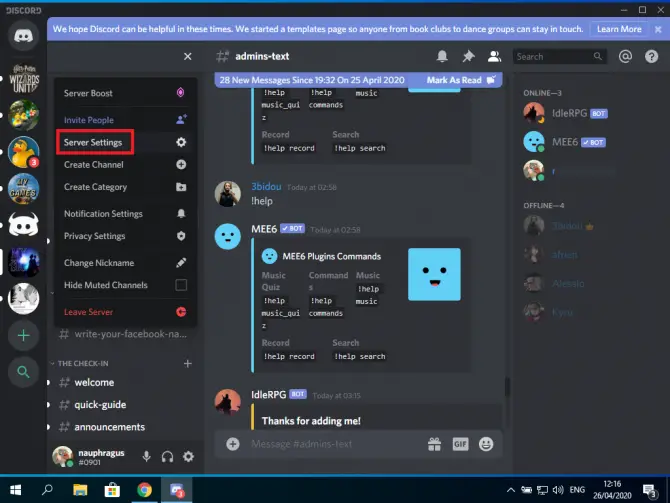
- 在ภาพรวมลงไปหาพื้นที่เซิร์ฟเวอร์, 然後單擊เปลี่ยนแปลง.
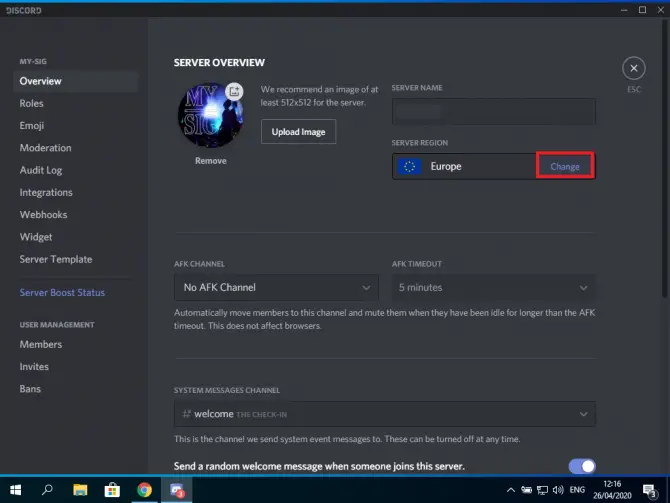
-
- เปลี่ยนภูมิภาคของเซิร์ฟเวอร์เป็นภูมิภาคที่ใกล้คุณที่สุด
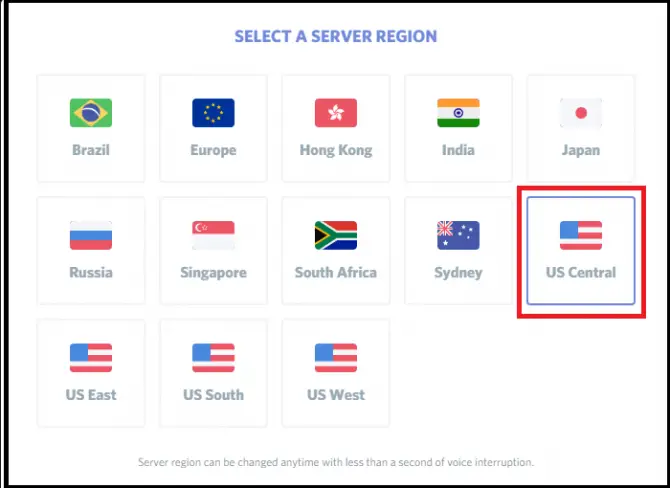
บัญชีผู้ใช้นี้เป็นส่วนตัว
ลองเข้าเว็บไซต์จากเบราว์เซอร์หากใช้งานได้แสดงว่าอินเทอร์เน็ตใช้ได้หากคุณประสบปัญหาในการเชื่อมต่ออินเทอร์เน็ต ให้ลองรีสตาร์ทเราเตอร์โดยถอดปลั๊กและเสียบสายไฟใหม่
ติดตั้งแอพ Discord อีกครั้ง
ในบางกรณี การติดตั้งแอป Discord ใหม่สามารถช่วยแก้ปัญหา "กำลังรอจุดปลาย" ได้
- ในแถบค้นหา พิมพ์ "เจากนั้นคลิกผู้จัดการงานลงเ.
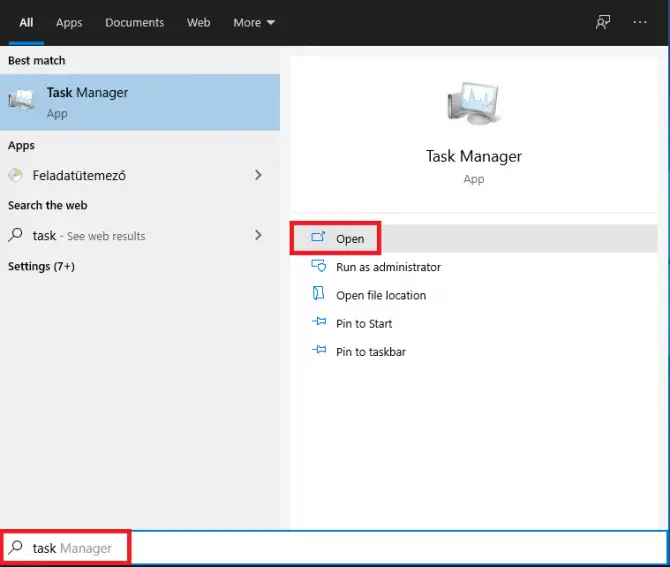
-
- ในรายการกระบวนการ ให้มองหากระบวนการที่เกี่ยวข้องกับความไม่ลงรอยกันหากคุณพบสิ่งใดให้เลือกและคลิกงานสิ้นสุด.
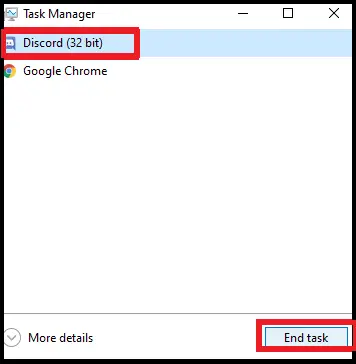
- คลิกที่开始ปุ่ม จากนั้นเลือกการติดตั้ง>ใบสมัคร.
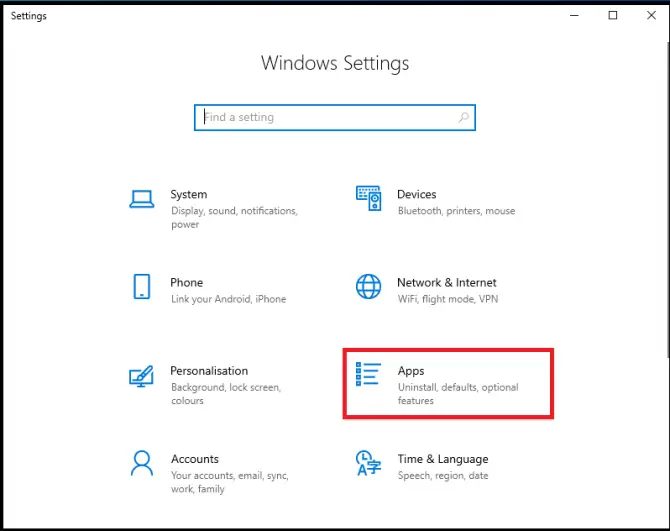
-
- พบในรายการไม่ลงรอยกันเลือกแล้วคลิกถอนการติดตั้ง.
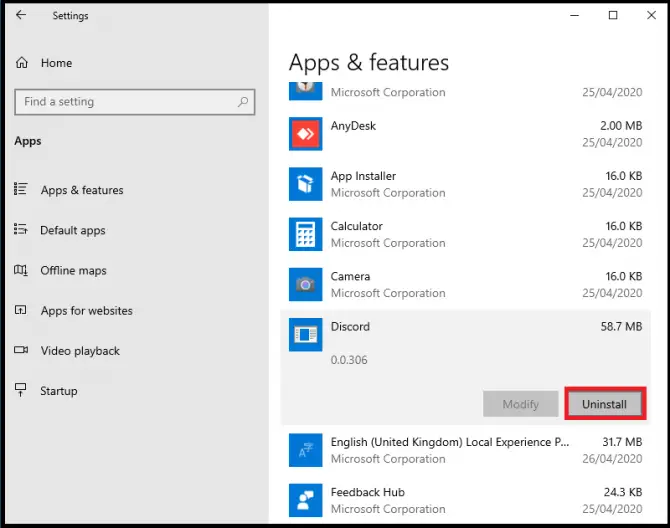
หน้าต่างจะปรากฏขึ้นที่คุณต้องใช้ "ถอนการติดตั้ง" เพื่อยืนยันการดำเนินการนี้จะถอนการติดตั้งแอป Discord แต่จะยังมีข้อมูลที่ค้างอยู่บ้างในขั้นตอนต่อไป เราจะลบสิ่งเหล่านี้
- 按เริ่มต้นปุ่ม จากนั้นกดR, 然後單擊วิ่งภายใต้แอปพลิเคชันจุดเปิด.
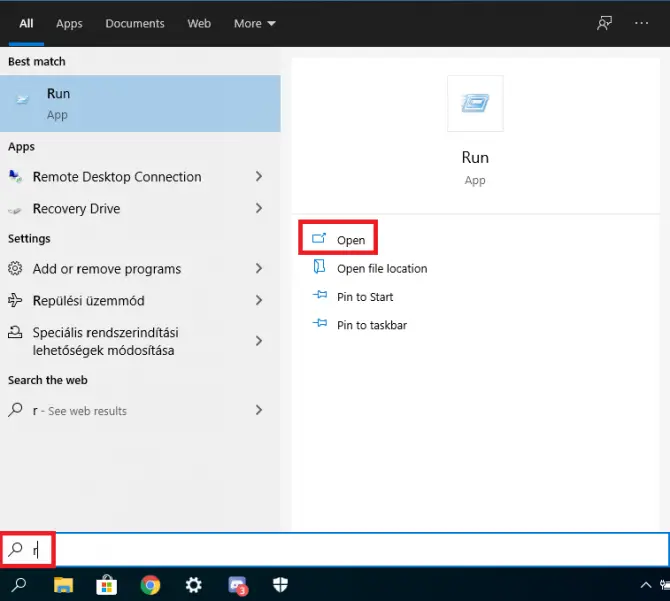
- พิมพ์ " % AppData% ” และกดเข้าสู่.
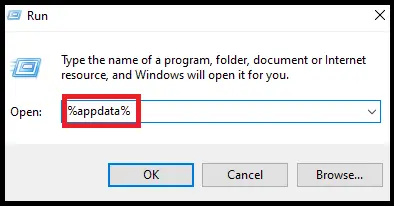
-
- ในหน้าต่างป๊อปอัปเลือกโฟลเดอร์ Discord เลือกมัน คลิกขวา แล้วเลือกลบ.
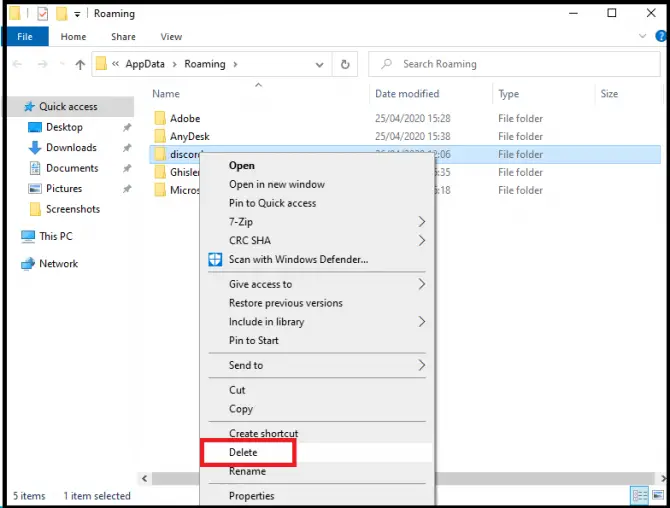
- ใน"วิ่ง"หน้าต่าง พิมพ์ " % LOCALAPPDATA% ” และกด Enter
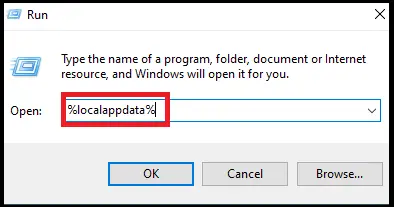
-
- ในหน้าต่างป๊อปอัปเลือกโฟลเดอร์ Discord ให้คลิกขวาแล้วเลือกลบ.
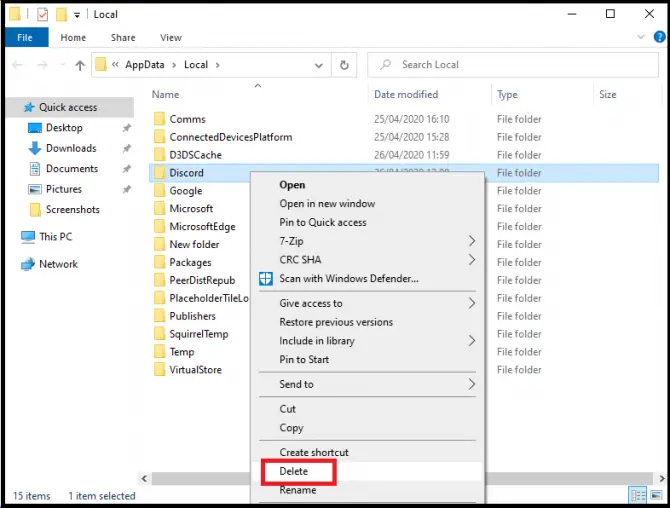
- รีสตาร์ทเครื่องคอมพิวเตอร์ของคุณ
- ไปที่ Discordดาวน์โหลดเว็บไซต์และดาวน์โหลดแพ็คเกจการติดตั้ง
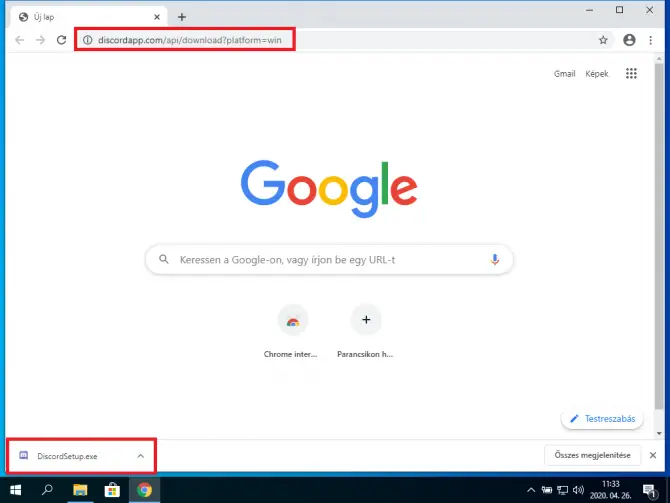
-
- คลิกขวาที่ไฟล์ที่ดาวน์โหลดในซิสเต็มเทรย์แล้วเลือกแสดงในโฟลเดอร์.
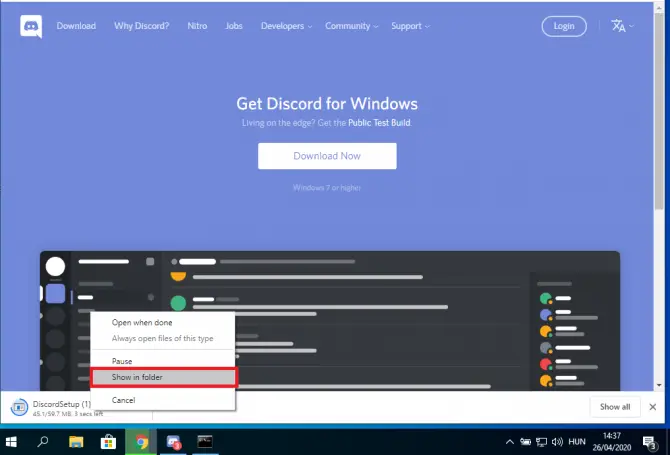
- เปิดขึ้นการตั้งค่าความไม่ลงรอยกันไฟล์และดับเบิลคลิกเพื่อเริ่มการติดตั้ง
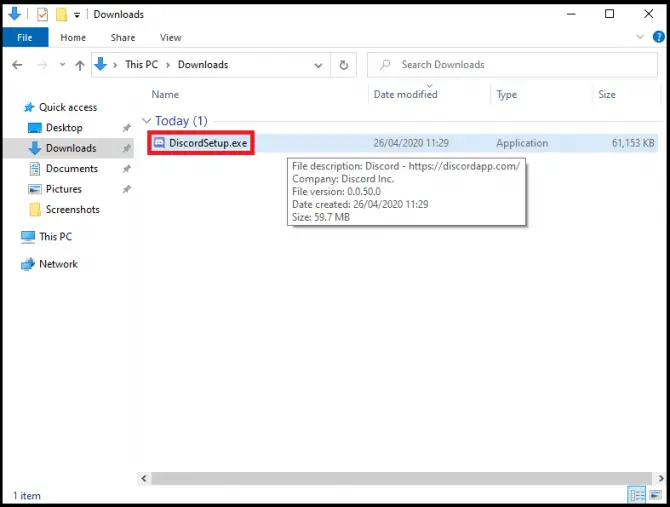
ใช้ VPN
บางครั้งการตั้งค่า IP ของคุณอาจทำให้เกิดปัญหากับ Discordคุณสามารถลองติดตั้งเครือข่ายส่วนตัวเสมือน (VPN) แบบฟรีหรือมีค่าใช้จ่าย และตรวจสอบว่าข้อผิดพลาด "กำลังรอจุดปลาย" ได้รับการแก้ไขแล้วหรือไม่
ข้อสรุป
การรอจุดสิ้นสุดเป็นข้อผิดพลาดทั่วไปแต่แก้ไขได้ง่ายใน Discordอาจมีเหตุผลที่แตกต่างกันออกไป แต่หวังว่าหนึ่งในวิธีแก้ปัญหาข้างต้นจะได้ผลสำหรับคุณแจ้งให้เราทราบสิ่งที่ใช้งานได้ในความคิดเห็น


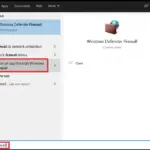



![วิธีแก้ไขปัญหาอีเมล Comcast บน iPhone [แก้ไขแล้ว] วิธีแก้ไขปัญหาอีเมล Comcast บน iPhone [แก้ไขแล้ว]](https://infoacetech.net/wp-content/uploads/2021/06/5687-photo-1605918321371-584f5deab0a2-150x150.jpg)



![วิธีดูเวอร์ชัน Windows [ง่ายมาก]](https://infoacetech.net/wp-content/uploads/2023/06/Windows%E7%89%88%E6%9C%AC%E6%80%8E%E9%BA%BC%E7%9C%8B-180x100.jpg)


